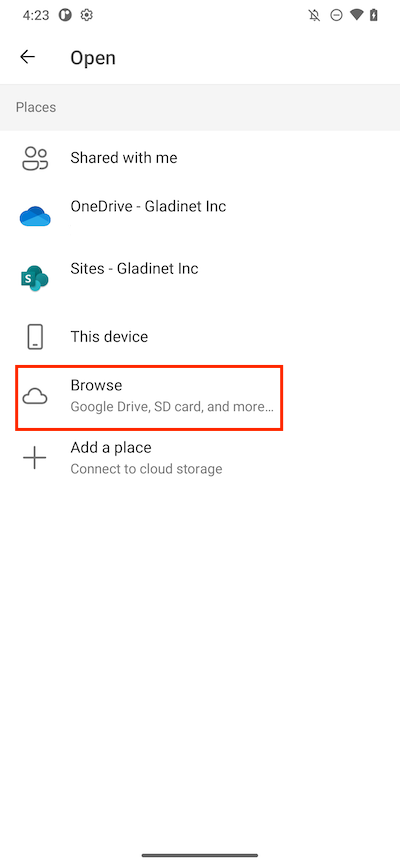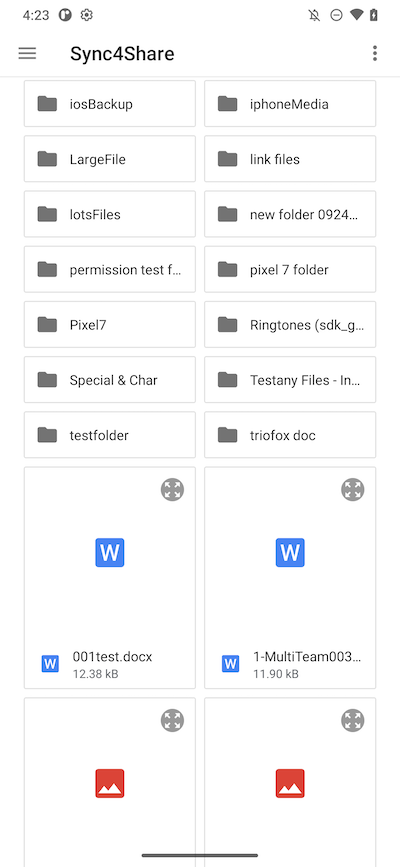Trabalhando com Aplicações Office¶
Abrindo e Salvando um Documento Existente¶
O usuário pode acessar aplicativos móveis do Office via CentreStack Android se estiverem instalados no telefone.
Para editar um documento existente, toque no documento na lista de arquivos para entrar no «Modo de Visualização» e toque no ícone do Tipo de Arquivo (por exemplo, Word) no canto inferior direito para abri-lo no aplicativo apropriado.
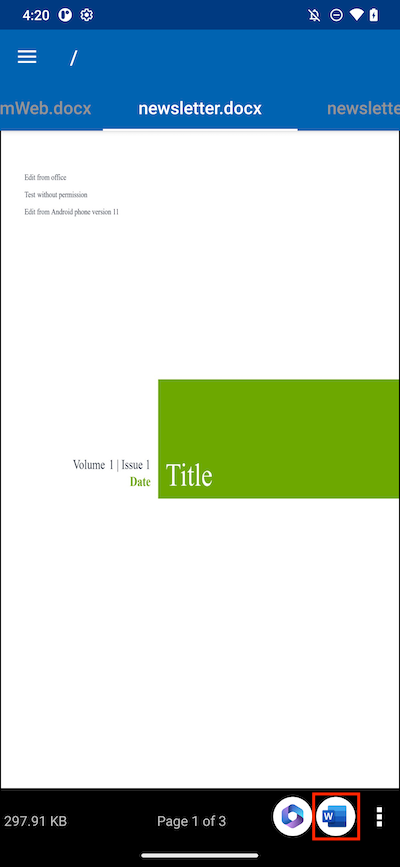
Isso levará o usuário para o aplicativo de edição onde o documento está aberto.
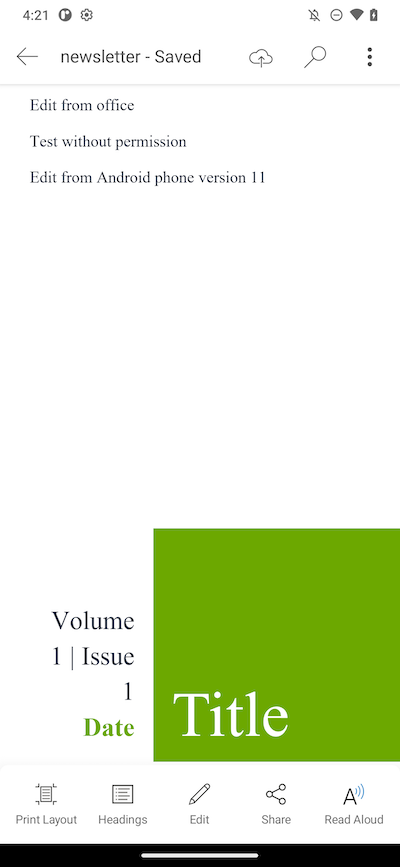
O usuário pode editar o arquivo e selecionar «Salvar» se o arquivo não for somente leitura. Todas as alterações feitas serão salvas e o usuário pode usar a seta de retorno para voltar e continuar editando outros arquivos.
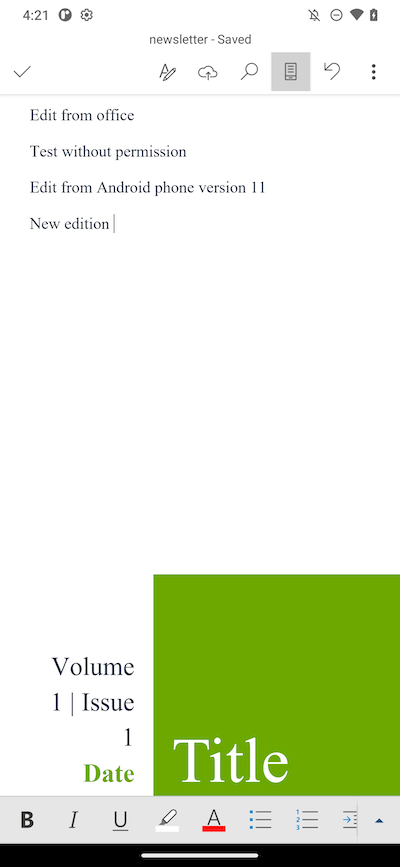
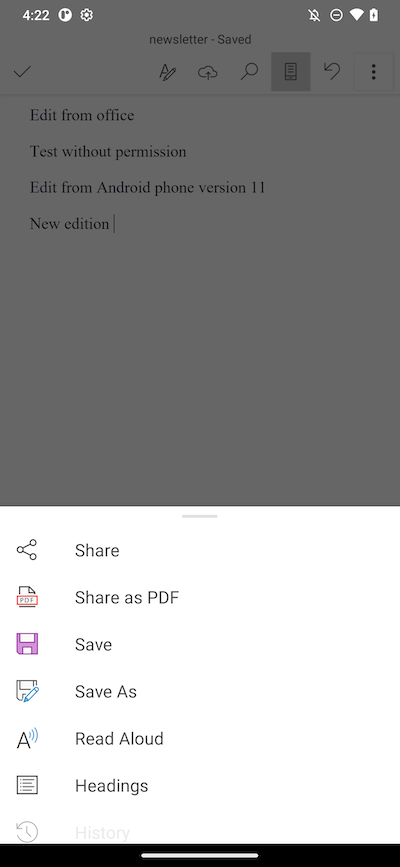
Se a atualização ou a versão atual do arquivo não for vista, toque no botão Atualizar no topo da tela.
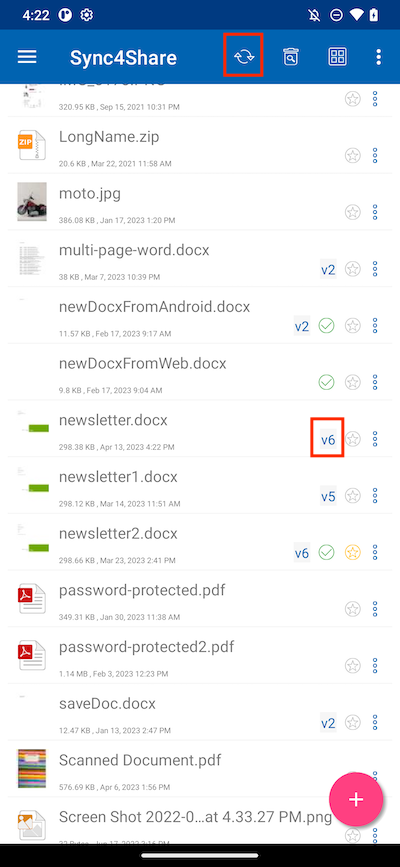
De Aplicações de Escritório¶
Para editar arquivos existentes no aplicativo CentreStack a partir de um aplicativo do Office, primeiro abra o aplicativo do Office, em seguida selecione a aba Abrir e pressione Procurar. Depois disso, selecione Cliente Android na Nuvem e escolha um arquivo de lá. O arquivo será então aberto, editado e salvo diretamente no aplicativo.